
DataWorks这个172.20.0.0的IP是什么产品的?为什么我测试连通性的时候会报这个IP网段链接超时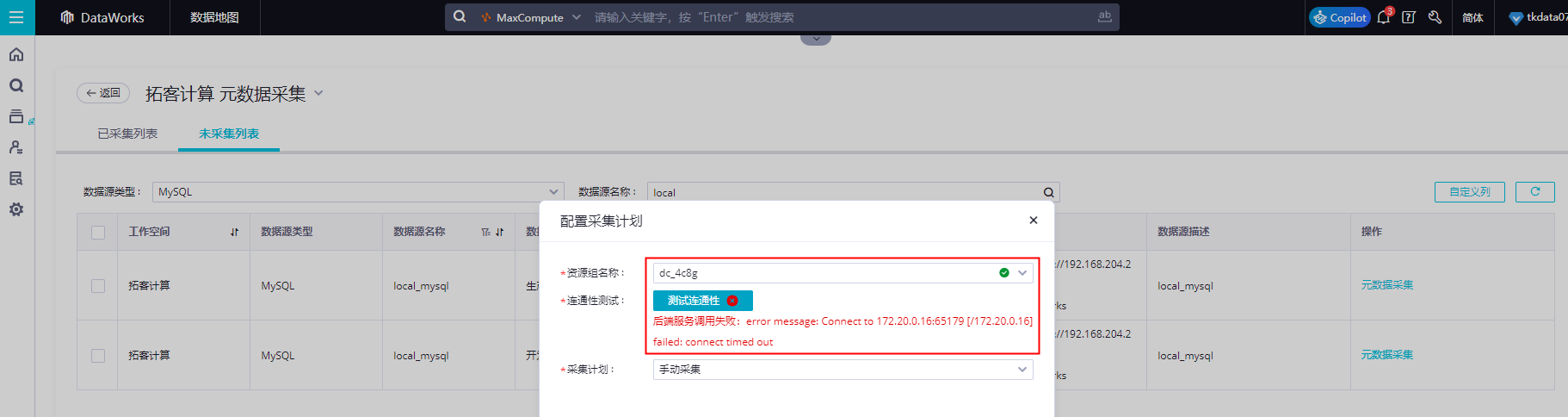
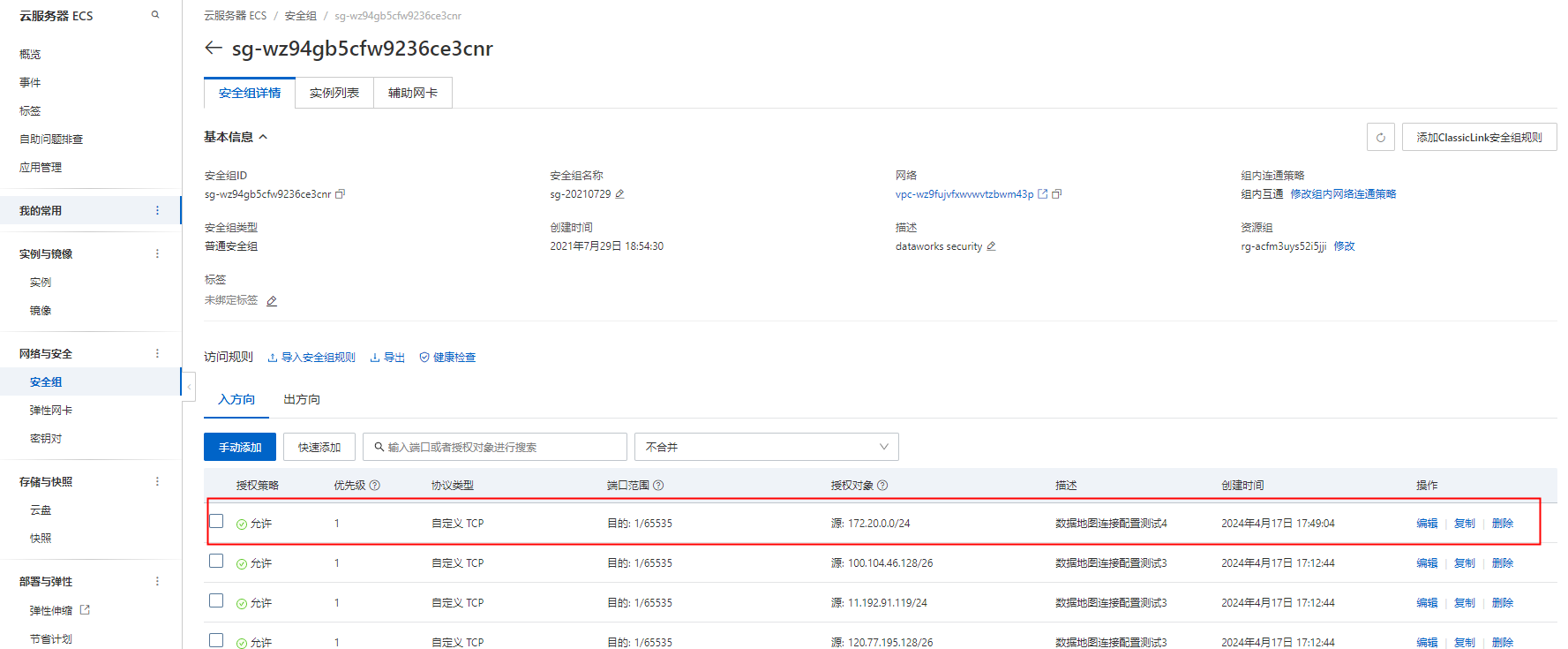
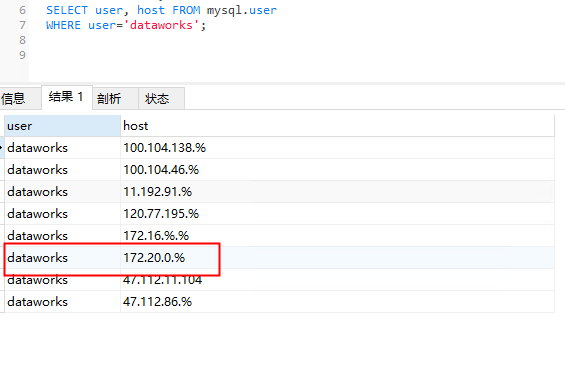
配置了白名单,但是连通测试还是不通过
版权声明:本文内容由阿里云实名注册用户自发贡献,版权归原作者所有,阿里云开发者社区不拥有其著作权,亦不承担相应法律责任。具体规则请查看《阿里云开发者社区用户服务协议》和《阿里云开发者社区知识产权保护指引》。如果您发现本社区中有涉嫌抄袭的内容,填写侵权投诉表单进行举报,一经查实,本社区将立刻删除涉嫌侵权内容。
您提到的 172.20.0.0 网段属于私有IP地址范围,通常用于内网环境。根据您的描述,您在测试连通性时遇到该网段链接超时的问题,即使已经配置了白名单,仍然无法通过连通性测试。以下是可能的原因及解决方案:
172.20.0.0 的来源172.20.0.0 网段可能是以下场景中的某个组成部分: - DataWorks独享资源组所在的VPC网段:独享资源组通常会绑定一个VPC,而 172.20.0.0/16 是阿里云VPC中常见的默认私网网段之一。 - 数据源所在VPC的交换机网段:如果您的数据源位于VPC内,且与DataWorks独享资源组不在同一个V-Switch中,则需要确保数据源的白名单中包含独享资源组所在VPC的交换机网段。
建议操作: - 登录阿里云专有网络控制台,查看独享资源组绑定的VPC和交换机网段,确认是否为 172.20.0.0/16 或其子网。 - 如果是数据源所在VPC的网段,请检查数据源的白名单配置,确保已添加独享资源组的交换机网段。
即使您已经配置了白名单,仍需确认以下几点: - 白名单是否包含完整的网段:如果独享资源组的交换机网段为 172.20.0.0/16,则需要将整个网段添加到数据源的白名单中,而不是仅添加单个IP地址。 - 白名单是否动态更新:公共资源组的白名单IP可能会因底层扩容等操作而动态变化。如果您使用的是公共资源组,建议切换为独享资源组以避免此类问题。
建议操作: - 检查数据源的白名单配置,确保已添加独享资源组所在VPC的完整交换机网段(如 172.20.0.0/16)。 - 如果使用公共资源组,建议切换为独享资源组,并重新获取对应的白名单IP网段。
即使白名单配置正确,仍可能存在其他网络连通性问题,例如: - NAT网关或路由配置错误:如果数据源位于公网环境,需要确保独享资源组的VPC已正确配置NAT网关和弹性公网IP(EIP),并将EIP添加到数据源的白名单中。 - 防火墙或安全组限制:检查数据源所在的安全组规则,确保允许来自 172.20.0.0/16 网段的访问请求。 - 跨地域或跨VPC通信问题:如果数据源和DataWorks独享资源组位于不同地域或不同VPC中,需要通过云企业网(CEN)或VPN网关建立网络连接,并确保白名单中包含正确的网段。
建议操作: - 登录专有网络控制台,检查NAT网关和EIP的配置,确保独享资源组能够访问公网。 - 检查数据源所在的安全组规则,确保允许 172.20.0.0/16 网段的访问。 - 如果涉及跨地域或跨VPC通信,参考文档配置云企业网或VPN网关。
DataWorks提供了连通性诊断工具,可以帮助您快速定位网络问题。如果测试连通性时仍然报错,可以尝试以下步骤: - 使用连通性诊断工具,将独享资源组绑定的交换机网段添加到数据源的白名单中。 - 如果数据源支持公网访问,确保已为独享资源组绑定的VPC配置公网NAT网关和EIP,并将EIP添加到数据源的白名单中。
建议操作: - 参考文档《基于AnalyticDB构建企业数仓》中的“测试连通性”部分,确保正确配置了白名单和网络设置。
172.20.0.0/16 是否为独享资源组所在VPC的交换机网段,并将其完整添加到数据源的白名单中。如果以上步骤仍无法解决问题,建议提交工单联系阿里云技术支持,提供详细的网络配置信息以便进一步排查。
DataWorks基于MaxCompute/Hologres/EMR/CDP等大数据引擎,为数据仓库/数据湖/湖仓一体等解决方案提供统一的全链路大数据开发治理平台。